Как да отидете в настройките на маршрутизатора TP-Link?
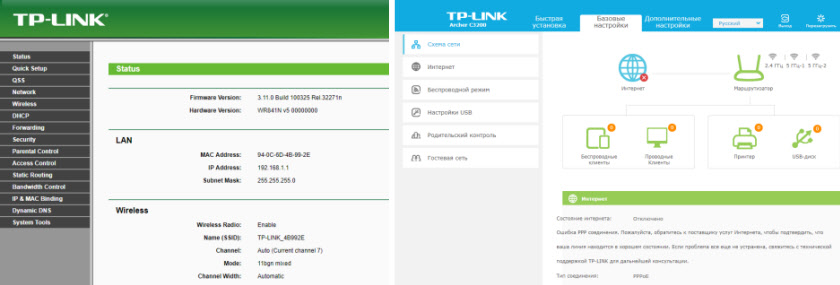
- 2352
- 633
- Angelo Monahan
Как да отидете в настройките на маршрутизатора TP-Link?
Написах инструкции за входа на настройките за почти всички популярни рутери. Дори подготвих универсални инструкции за входа на контролния панел, но някак забравих за tp-link за tp-link. Затова реших да подготвя статия на входа на настройките на TP-Link рутери. Добри и популярни устройства. Аз сам използвам рутера на тази компания.
Много е лесно да влезете в контролния панел на TP-Link. Определено не е по -сложно, отколкото на други устройства. Тази статия е подходяща за всички модели на TP-Link рутери (TL-WR841N, TL-WR741N, TL-WR940N и т.н. Д.). Тъй като почти всичко е същото там, за което обичам tp-link.
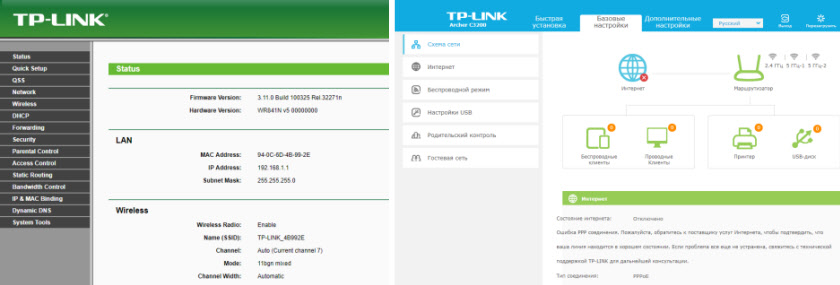
Ако сте си купили рутер и сте решили да го конфигурирате сами, тогава не можете да направите, без да въвеждате настройките, това е разбираемо 🙂, изобщо не е трудно да конфигурирате тези рутери, можете лесно да конфигурирате всичко според инструкциите на Нашият сайт (ако не намерите, пишете в коментарите). Е, дори ако майсторът зададе всичко на вас, в процеса на използване на рутера, най -вероятно ще трябва да промените някакъв вид настройки. Например: Променете паролата на Wi-Fi, не забравяйте забравената парола в настройките на вашата TP-Link или актуализирайте фърмуера. И всеки път, когато се обадите на господаря, той не е удобен и дори скъп. Всичко може да се направи сам след няколко минути и ако нещо не се получи, тогава ще помогнем!
Вход към настройките на TP-Link: 192.168.1.1 или 192.168.0.1
Правим това:
- Свързваме се с Wi-Fi рутер. Той може да бъде свързан както чрез Wi-Fi мрежа, така и на мрежов кабел. Можете да отидете в настройките на TP-Link дори от таблета или смартфона, чрез приложението TP-Link Tether (но това е възможно чрез браузъра на мобилно устройство). Но ви съветвам да използвате компютър (лаптоп).
- Отворете всеки браузър и отидете на адрес 192.168.1.1, или 192.168.0.1. Всичко зависи от модела на рутера. Адресът за въвеждане на настройките е обозначен от долната част на рутера.
- Ще се появят заявка и парола на потребителя. По подразбиране - администратор и администратор. Ако вече сте ги променили, тогава посочете своя.
- Всичко, влязохте в настройките на маршрутизатора TP-Link.
Сега нека разглеждаме все повече и повече със снимките.
Свързваме се с рутера чрез Wi-Fi или кабел. Прочетете повече за това как да се свържете с Wi-Fi Прочетете тук. Ако имате нов рутер, точно от магазина, тогава безжичната мрежа ще има стандартно име. Нещо като "TP-LINK_0919".
Или вземете мрежов кабел, който се предлага с рутер, и го свържете към компютър или лаптоп към мрежова карта. И на рутер в жълт LAN конектор. Като този:

Свързан, сега стартирайте всеки браузър на компютъра. Трябва да разберем на кой IP адрес можете да влезете в настройките на нашия рутер. Обикновено в TP-Link това е адрес 192.168.1.1, или 192.168.0.1. Сега те обикновено показват не IP адреса, а домейнът. Като правило това Tplinklogin.Нета (Този адрес вече не работи, написах повече за това тук) или Tplinkwifi.Нета. В същото време има и достъп до настройките на IP адреса.
Полезна статия: Как да отида в Tplinkwifi.мрежа и какво да правите, ако не можете да въведете настройките.Просто погледнете стикера отдолу на самото устройство. IP адрес и стандартно влизане и парола ще бъдат посочени там, което също ще бъде полезно за нас.

Може да се посочи.

Ние събираме адреса на нашия рутер в браузъра и го пресичаме. Трябва да се появи прозорец, в който трябва да посочите потребителското име и паролата. Тук всичко е просто: стандартна парола - Администратор, Потребителско име също Администратор. Ако сте променили тези данни, тогава посочете вашите. Ако сте ги забравили, най -вероятно ще трябва да нулирате настройките на рутера, така че да можете отново да използвате стандартни данни, за да въведете контролния панел.
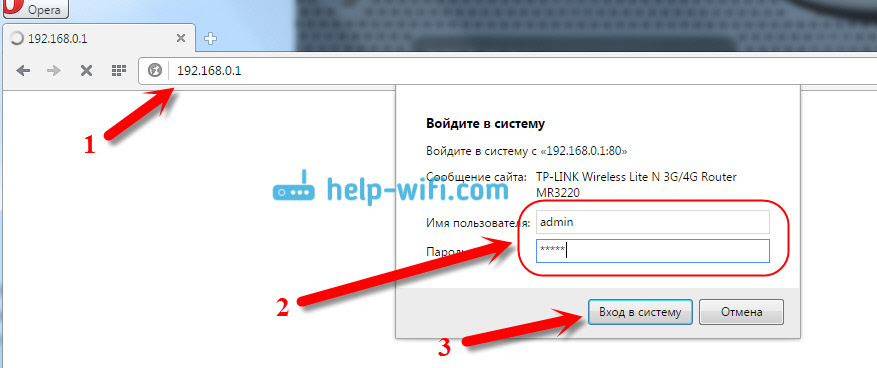
Контролният панел се отваря.
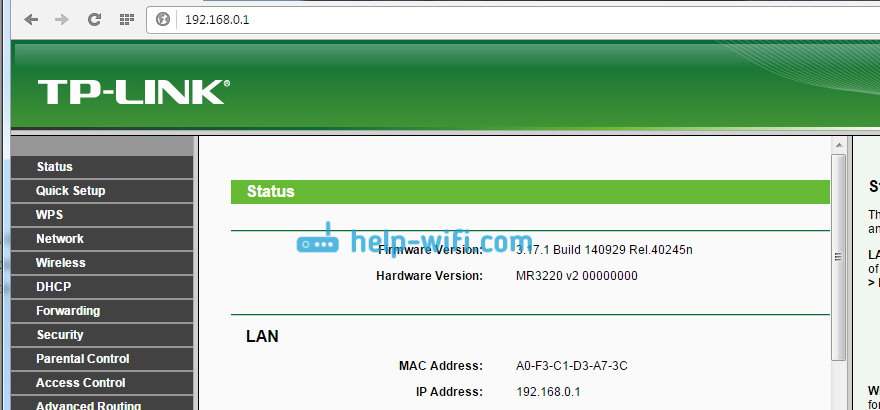
Или това:
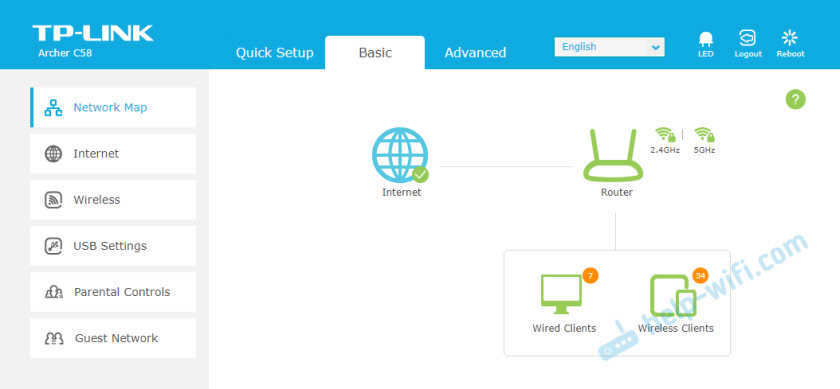
Това е всичко, влязохме в настройките на рутера. Ако имате Не мога да вляза в настройките на рутера, След това вижте тази статия. В него писах за решаване на най -популярните проблеми, които могат да възникнат.
Коментирайте, питайте, споделяйте съвети! Най-добри пожелания!
- « Връзката е ограничена до Windows 10 от Wi-Fi и мрежов кабел
- Как да актуализирате фърмуера на рутера Zyxel Keenetic? Подробни инструкции »

